2019年08月19日更新
【dマガジン】ログインできないときの対処法!
dマガジンは、さまざまな雑誌をスマホやタブレットで読み放題という便利利なアプリですが、見るためにはdアカウントへのログインが必要です。しかし、dマガジンを利用しようとしてログインできない場合があります。その対処法について説明していきます。
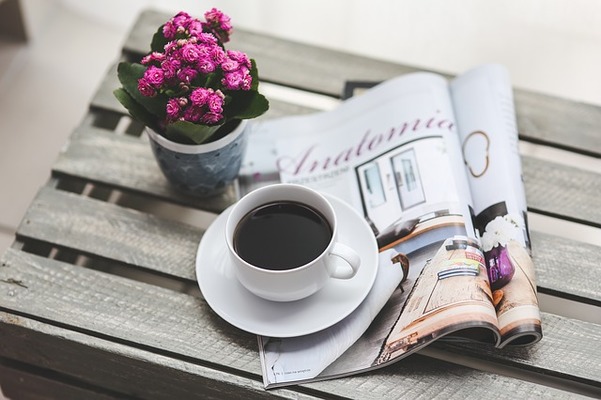
目次
- 1dマガジンでログインできないときの対処法〜ID/パスワード忘れ〜
- ・ドコモユーザーの場合
- ・ドコモユーザー以外の場合
- 2dマガジンでログインできないときの対処法〜ロック解除〜
- ・ドコモユーザーのロック解除方法
- ・ドコモユーザー以外のロック解除方法
- ・何度もロックされてしまう場合の対処法
- 3dマガジンでログインできないときの対処法〜暗証番号〜
- ・ネットワーク暗証番号を忘れた/ロックされた時の解除方法
- 4dマガジンでログインできないときの対処法〜不具合〜
- ・アプリが起動しない場合
- ・通信エラーが表示される場合
- 5dマガジンでログインできないときの対処法〜雑誌が読めない〜
- ・ドコモユーザーの場合は回線でログイン方法が違う
- ・ドコモユーザー以外の場合は端末を再起動
- ・対応していない機種の場合、利用できないことも
- 6dマガジンでログインできないときの対処法〜台数制限〜
- ・1アカウントにつき最大6台まで
- 7dマガジンでログインできないときの対処法〜2段階認証〜
- ・機種変更後などは要注意
- ・2段階認証ができない場合はドコモショップへ行く
- ・合わせて読みたい!読み放題に関する記事一覧
dマガジンでログインできないときの対処法〜ID/パスワード忘れ〜
dマガジンとは、月額料金400円(税抜・2019年8月現在)で雑誌が読み放題というとても便利なアプリです。登録などは下記リンクから行うことができます。
スマホやタブレットでdマガジンをスマホ端末で利用する場合には、下記リンクからアプリをインストールして利用するとより利用しやすくなりますので、利用している方でインストールしていない人はインストールして利用してみてください。
さて、dマガジンを利用するためにはdアカウントが必要で、そのdアカウントにログインする必要があります。
ドコモが提供しているサービスですのでドコモユーザーかドコモユーザー以外かでやり方は少々異なりますが、ログインできない状況というのはこういったサービスにはつきものです。
dマガジンへログインできない場合の対処法は、dマガジンにあるよくある質問にも記載されていますが、それぞれ説明していきましょう。まず一つ目はありがちといえばありがちなID/パスワードを忘れてしまった場合の対処法です。
ドコモユーザーの場合
ドコモユーザーの場合は、dマガジンがドコモのサービスということもあり、IDやパスワードを忘れてしまっても難しい作業はなしに確認することができます。
なお、ドコモユーザー特有の確認方法が利用できない場合は、ドコモユーザー以外の場合に類似することとなります。いずれの場合も、まずは下記リンク先へ飛んでください。
IDとパスワードを確認する方法
ドコモユーザーでdマガジンにログインするためのdアカウントのIDとパスワードを確認する方法ですが「ドコモの回線をご契約のお客様」の部分がそれに該当します。Wi-FiやデザリングをOFFにして、dアカウントメニューを表示しましょう。
IDはdアカウントメニューの一番上に表示されています。「ID」の下に表示されています。
dアカウントのパスワードは、「パスワードの確認」から行うことが可能です。なお、パスワードの確認にはネットワーク暗証番号が必要となります。(IDはネットワーク暗証番号なしでも確認できる場合があるようです)
ネットワーク暗証番号を忘れてしまっている、ネットワーク暗証番号を間違えすぎてロックされている場合は、下記の方法から確認することとなります。
IDを予備メールアドレスに送信
ドコモユーザーなのにdアカウントの管理でIDの確認ができない、という場合は、「上記以外のお客様」の「IDをお忘れの方」から「ドコモの回線をご契約されているお客様」の部分をタップした後、「上記で確認いただけないお客様」をタップしてください。
「メールアドレスを登録されている方」は、ここで「ID/パスワードを忘れた方」をタップしてそこからIDの確認のためのメールを送ることとなります。
「IDを確認する」をタップしましょう。
「連絡先メールアドレスで確認する」を選択したうえで、そのメールアドレスを入力してください。「文字の確認」で画像認証を行い、「入力した内容を確認」して連絡用のメールアドレス宛にIDを送ってもらいましょう。
なお、そのほかの確認方法として、dアカウントに連携しているdカードを持っている場合やdアカウント設定アプリから確認する方法などがあります。パソコンから操作する場合もこれと同じような挙動となりますので参考にしてください。
パスワードの再設定
パスワードは、《IDとパスワードを確認する方法》で説明した方法でなければ確認することは不可能です。パソコンから操作する場合もこの方法になります。
そのため、その方法で確認が取れない場合はパスワードを再発行することになります。パスワードを再発行するためには「パスワードをお忘れの方」→「ドコモの回線をご契約されているお客様」→「上記で確認いただけないお客様」をタップします。
「ID/パスワードを忘れた方」をタップしましょう。
「パスワードを再設定する」をタップしてください。
対象のdアカウントのIDを入力し、画像認証を行って「入力した内容を確認する」からパスワードのリセットと再設定を行いましょう。
ドコモユーザー以外の場合
dマガジンを利用するドコモユーザー以外の方の場合は、ドコモユーザーと異なり方法は狭まりますが、基本的にネットワーク暗証番号を利用しない場合の方法と同様になります。ドコモユーザー以外の方も下記のリンクから設定等を行っていきましょう。
IDの確認方法
ドコモユーザー以外でIDを確認したい場合は、ドコモユーザー以外であってもやり方はほぼ同じです。「上記以外のお客様」の中の「IDをお忘れの方」→「ドコモの回線をご契約されていないお客様」→「メールアドレスを登録されている方」をタップしましょう。
「ID/パスワードを忘れた方」をタップします。
「IDを確認する」をタップしてください。
「連絡先メールアドレスで確認する」を選択したうえで、そのメールアドレスを入力してください。「文字の確認」で画像認証を行い、「入力した内容を確認」して連絡用のメールアドレス宛にIDを送ってもらいましょう。
なお、そのほかの確認方法として、dアカウントに連携しているdカードを持っている場合やdアカウント設定アプリから確認する方法などがあります。パソコンから操作する場合もこれと同じような挙動となりますので参考にしてください。
パスワードの再設定
パスワードを再発行したい場合は「パスワードをお忘れの方」→「ドコモの回線をご契約されていないお客様」をタップしましょう。
「ID/パスワードを忘れた方」をタップしましょう。
「パスワードを再設定する」をタップしましょう。
対象のdアカウントのIDを入力し、入力画像認証を行って、「入力した内容を確認する」をタップしましょう。
メールアドレスを確認したうえで、仮パスワードが記載されたメールが送られてきますので、その仮パスワードでログインし、新しいパスワードを設定し直してください。
dアカウントの再発行
なお、ドコモユーザーであれドコモユーザー以外であれ、どうやってもIDが分からない、パスワードの再設定ができないという場合は、dアカウントの再発行を行うほかありません。
dアカウントの再発行に関しては、ドコモユーザー以外の場合最終手段ではありますので、dカードを利用した再設定方法などいろいろ試してもダメ、という時に利用するようにしましょう。
ドコモユーザーであればdアカウントを再設定しても、元のdアカウントに登録していた電話番号を入力すれば契約内容や設定内容が新しいdアカウントに引き継がれます。
しかし、ドコモユーザー以外の場合、新規でdアカウントを作成するとこれまで利用していたdアカウントの契約内容や設定内容は引き継がれませんので注意が必要です。
 ドコモの「dブック」と「dマガジン」の違いは?使ってみた感想も紹介!
ドコモの「dブック」と「dマガジン」の違いは?使ってみた感想も紹介!dマガジンでログインできないときの対処法〜ロック解除〜
dマガジンでログインできない場合、dアカウントがロックされている場合があります。ロックされているとdマガジンにログインすることができませんので、それを解除しましょう。
ドコモユーザーのロック解除方法
ドコモユーザーの場合、ロックを解除したい場合はspモードを利用して「パスワードの確認」から行います。spモードを利用しているため、ログインにはネットワーク暗証番号が必要となります。
なお、ドコモユーザーの場合でこの方法でのロック解除ができない場合は「ロックの解除ができません。パスワードの変更が必要です。」という内容のメッセージが表示されます。その場合は、「パスワードの変更」からパスワードの再設定を行うこととなります。
ドコモユーザー以外のロック解除方法
ドコモユーザー以外の場合は、ロック解除の方法としてパスワードの再設定で行うこととなります。
dアカウント管理画面で「パスワードを再設定する」をタップすると、パスワードの再設定を行うことができます。そこから登録してある連絡先メールアドレスに届く仮パスワードを使ってログインしてパスワードを再設定しましょう。
パスワードを再設定することでロックを解除することができます。なお、この方法でロックを解除できない場合は新しくdアカウントを作り直すほかありません。
何度もロックされてしまう場合の対処法
ロックを解除したにもかかわらず、何度もロックされてしまいdマガジンを利用できない場合、IDやパスワードを保存しているアプリやソフトに間違ったものが保存されていて何度もロックされてしまう可能性があります。
ドコモのアプリでいえばMy docomoアプリなどと言ったアプリもそのうちに入る可能性がありますので、あまりにロックされる頻度が高い場合は、そういったアプリに保存してあるIDやパスワードを確認してみてください。
また、Googleアカウントなどにあるパスワードを保存する機能の内容が更新されておらず、それにより間違えてしまう場合もありますので、一度そういったものに関しても確認してみましょう。
 「dマガジン」のダウンロード方法!オフラインで読むには?
「dマガジン」のダウンロード方法!オフラインで読むには?dマガジンでログインできないときの対処法〜暗証番号〜
dマガジンでログインできない場合の対処法として、これはドコモユーザー以外の人には関係ない話ではありますが、ドコモユーザーであればあり得る話ではありますので、ドコモユーザーで心当たりがある人は確認しておいてください。
ネットワーク暗証番号を忘れた/ロックされた時の解除方法
ドコモユーザーには重要ともいえるネットワーク暗証番号やspモードパスワードなどを忘れてしまったり、ミスを繰り返したことによりロックされてしまった場合は、そのロックを解除する必要があります。
ロックの解除は翌日0時に順次行われる
基本的に、ネットワーク暗証番号にロックがかかってしまった場合、ロックの解除は翌日0時に順次行われるようになっています。それでもロックが解除されない場合は、ネットワーク暗証番号を変更することによりロックを解除することが可能です。
ネットワーク暗証番号の変更は、ドコモショップへ行って本人確認ののち変更ができます。
ドコモインフォメーションセンターへ電話しても確認することはできますが、電話口で行うことができるのは「変更」のみです。忘れてしまった場合は郵送通知でのロック解除となります。
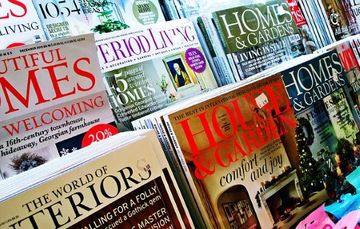 「dマガジン」をPCで読む方法をくわしく解説!
「dマガジン」をPCで読む方法をくわしく解説!dマガジンでログインできないときの対処法〜不具合〜
dマガジンでログインできない場合の対処法として、dアカウントではない方向でのログインできない原因がある場合もあります。それがdマガジンアプリのエラーや不具合がある場合です。
アプリが起動しない場合
dマガジンへのログイン以前の問題ではありますが、dマガジンのアプリが起動しない場合は、アプリのエラーや不具合の解消を目的とした対処法を行う必要があります。このエラーや不具合が何を原因にしているかは状況によって異なります。
アプリのアップデート
dマガジンアプリが旧バージョンの場合、dマガジンアプリにエラーや不具合が生じる可能性が高いです。
そのため、まずはdマガジンアプリのアップデートの有無を確認してください。ドコモユーザーであれば更新の有無は設定→「ドコモのサービス/クラウド」→「ドコモアプリ管理」で確認することができます。
「アップデート」のタブの中にdマガジンアプリがあれば、dマガジンアプリのアップデートを行ってください。アップデートはエラーや不具合を解消する目的で行われることも多いため、できるだけ最新版を利用するよう心がけましょう。
ドコモユーザー以外の場合はGoogle PlayストアやAppStoreからインストールしているはずですので、そこでdマガジンアプリのアップデートの有無を確認しましょう。
アプリの再インストール
dマガジンアプリのアップデートがなかった場合でも、エラーや不具合が生じる可能性もあります。
インストールしてあるdマガジンアプリそのものに何かしらのエラーや不具合が生じているためdマガジンにログインできない場合もあります。その場合は、一度dマガジンアプリをアンインストールしてから、再びdマガジンアプリのインストールを行いましょう。
dマガジンアプリを再インストールして、dマガジンにログインできない状態が解消されればそのまま利用してください。それでもエラーや不具合が表示される場合は、一度端末を再起動してみるといいかもしれません。
通信エラーが表示される場合
また、dマガジンアプリの問題のみばかりではなく、dマガジンを利用するための通信状態の悪さが影響している可能性があります。
電波状況の確認
モバイル通信であれWi-Fi環境であれ、電波状況が悪いとdマガジンへのログイン以前の問題となります。Wi-Fi環境にエラーや不具合が生じることもあり得ることですので、そちらの見直しをしてみる必要がある場合もあります。
モバイル通信が上限を超えて遅くなっていたり、Wi-Fi環境が妙に悪かったりすると、その電波状況によってはタイムアウトしてログインできないなどという問題も生じてしまいます。
通信エラーが表示される状況では確実に電波状況が悪いことは明白ですので、一度通信環境に問題がないかを確認してみてください。
時間をおいてアクセスする
電波状況が悪くない場合は人が集中していて見ることができない、というサーバー上の問題なども存在します。その場合は一度時間をおいてアクセスすることで、dマガジンへログインできない状況が改善する可能性があります。
IDやパスワードが間違っておらず、電波状況も問題ないという場合はサーバー側の問題ということもありますので、今すぐ使いたいという人には申し訳ない対処法ではありますが、時間をおいてアクセスしなおしてみてください。
ログインが失敗していないか確認
dマガジンを利用しようとしたけれど利用できない、という場合には、dマガジンへのログインそのものに失敗している可能性も無きにしも非ずです。IDが間違っていないか、パスワードは間違っていないか等、もう一度確認てみてください。
IDやパスワードがほんの1文字分異なっているだけで、当然とは言えますがdマガジンへのログインはできなくなります。ネットワーク暗証番号での場合もそれは言えます。
ログインに失敗しすぎるとdアカウントにロックがかかってしまいますので、その可能性も十分にあるため、一度dマガジンへのログインを横に置いて、dアカウントがロックされていないかどうかの確認をしてみてください。
 dマガジンの「クリッピング機能」の使い方!メリット/活用方法も解説!
dマガジンの「クリッピング機能」の使い方!メリット/活用方法も解説!dマガジンでログインできないときの対処法〜雑誌が読めない〜
さて、dマガジンへのログインができなければ雑誌を読むことももちろんできません。その場合は一度ログイン方法や端末の状態を見直してみてください。
ドコモユーザーの場合は回線でログイン方法が違う
ドコモユーザーの場合、利用している回線によってログイン方法が異なります。その違いで雑誌が読める読めないが影響することもあります。
ドコモ回線でログインする方法
ドコモユーザーであれば(spモード契約をしていれば)利用できるのがドコモの回線ですが、それを利用してdマガジンにログインするためには、モバイル通信に変更する必要があります。
ドコモの回線でのログインはネットワーク暗証番号を利用してのログインとなります。この場合、そのあとでWi-Fi回線に戻してもなんら問題はありませんが、そのままドコモ回線を利用しているとネットの通信量がかさむ可能性があります。
Wi-Fi回線でログインする方法
Wi-Fi回線でログインしている場合は、ドコモユーザーであってもドコモユーザー以外の場合、同様IDとパスワードでログインすることとなります。
Wi-Fi回線であってもIDやパスワード(二段階認証をしている場合はそれも)の入力が間違いなければ問題なく雑誌を読むことはできます。
ログイン方法が何か違う、と疑問に思った方は、このログイン方法の違いを一度考慮に入れて再度dマガジンへのログインを試みてください。
ドコモユーザー以外の場合は端末を再起動
ドコモユーザー以外の方は基本的にログイン方法はIDとパスワードのみとなります。ドコモユーザー以外かどうかに関わらず、一度端末を再起動することでエラーや不具合が改善する可能性もあります。
アプリのエラーや不具合、その他よくわからないけれど動作しないなどと言った場合は基本的に端末の再起動というのが対処法として一般的ではありますので、ドコモユーザーの方もドコモユーザー以外の方もエラーや不具合が出た場合は一度試してみてください。
対応していない機種の場合、利用できないことも
なお、dマガジンに対応していない機種を利用している場合は、ログインしなくても利用できる「試し読み」はできてもdマガジンにログインしなければ閲覧できない雑誌を読むことができない可能性があります。
dマガジンのホームページに対応機種が表示されていますので、その中に自分が利用している機種があるかどうかを確認してみてください。
対応機種はドコモユーザー向けですので、ドコモユーザー以外の方はあまり参考にならない可能性はありますが、同系統の端末であれば利用できる可能性はありますので、一度確認してみるのもいいかもしれません。
 「ブック放題」と「dマガジン」を比較!どっちがおすすめ?
「ブック放題」と「dマガジン」を比較!どっちがおすすめ?dマガジンでログインできないときの対処法〜台数制限〜
dマガジンを利用していて盲点となりうるのが台数制限です。dマガジンでログインできない、という場合で複数端末で利用している場合は、この台数制限に引っ掛かる可能性があります。
1アカウントにつき最大6台まで
dマガジンに同時にログインできる端末は、1アカウントにつき最大6台までとなっています。この6台というのはアプリ版5台、ブラウザ版(PC等)1台という計算です。
同時にアプリとブラウザの合計6台が同じdアカウントを利用してログインしている場合、アプリ版6台目もしくはブラウザ版2台目で利用しようとする場合はdマガジンへログインすることができません。
アプリ版で利用している場合で別の端末でログインしようとする場合は、利用していた端末でdマガジンからログアウトする必要があります。ブラウザ版の場合はブラウザを閉じれば利用することが可能となります。
 「dマガジン」と「楽天マガジン」の違いをくわしく解説!
「dマガジン」と「楽天マガジン」の違いをくわしく解説!dマガジンでログインできないときの対処法〜2段階認証〜
dアカウントを利用している人で、安全に利用するために2段階認証を設定している人も多いでしょう。その2段階認証がdマガジンにログインできない障害となっている場合もあります。
機種変更後などは要注意
dアカウントの2段階認証にはアプリとセキュリティーコードの2種類の利用方法があります。前者の場合、機種変更をすると利用できなくなる可能性がありますので、その点注意が必要です。
また、登録してあるメールアドレスが変わったなどと言った場合にもセキュリティーコードが届かなくなってしまい、dマガジンへログインすることができませんので、その場合も注意が必要となります。
2段階認証ができない場合はドコモショップへ行く
なお、2段階認証ができない場合、ドコモユーザーであればspモードでログインして、2段階認証の設定を直すという対処法を取ることができます。ドコモの回線経由での変更には2段階認証の必要がないので、ドコモユーザーはこれで解決する場合が多いです。
しかし、ドコモユーザー以外の場合は、ドコモの回線を持っているわけではないため、ドコモショップへ行って対処してもらう以外に対処法がありません。
ドコモショップへ行って2段階認証を利用できるようになったら、今後利用しなくなる可能性のあるメールアドレス以外のもの(フリーメールなど)を登録しておいて、対処可能なようにしておいた方がいいでしょう。
dマガジンのサービスは、雑誌が読み放題ということもあり、ログインできない状況に困る人も多いはずです。ご自分がログインできない状況がどれに当てはまるかを確認して、それぞれ対処を行っていってください。
合わせて読みたい!読み放題に関する記事一覧
 TSUTAYAが月額400円『T-MAGAZINE』の提供開始!約400雑誌が読み放題!
TSUTAYAが月額400円『T-MAGAZINE』の提供開始!約400雑誌が読み放題! 本当に無料?GANMAの仕組みと人気作品を紹介【マンガ読み放題アプリ】
本当に無料?GANMAの仕組みと人気作品を紹介【マンガ読み放題アプリ】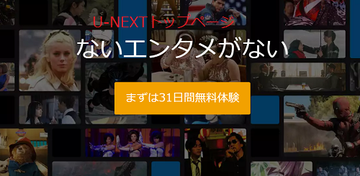 U-NEXTで漫画が無料読み放題?サービスの使い方は?
U-NEXTで漫画が無料読み放題?サービスの使い方は?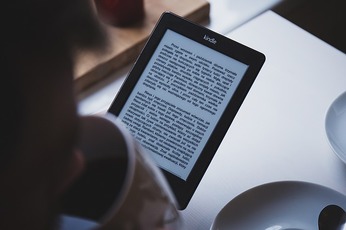 Amazon Prime Readingの使い方!プライム会員なら本読み放題!
Amazon Prime Readingの使い方!プライム会員なら本読み放題!








































